Betulkan: Tidak Boleh Padam Mel Sarap pada iPhone

Jika anda memiliki iPhone dan anda menghadapi masalah memadamkan mel sampah, kemas kini peranti anda. Kemudian padamkan e-mel Sampah daripada pelayan.
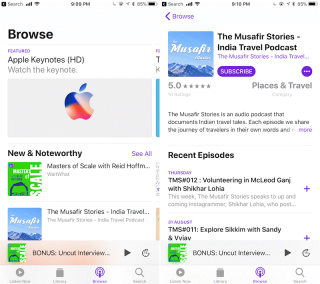
Apple akhirnya menyedari bahawa aplikasi Podcastnya memerlukan ubah suai dan iOS 11 memberikannya kehidupan baharu. Kemas kini visual apl yang sangat ditunggu-tunggu adalah menarik dan memudahkan untuk menambah dan mendengar podcast. Di samping itu, untuk ini sekarang ia akan mengesyorkan beberapa podcast kerana ia dapat mengetahui citarasa anda. Ciri baharu adalah untuk pencipta dan pengguna.
Reka Bentuk Tab Inovatif
Perkara pertama yang anda akan perhatikan selepas melancarkan apl ialah empat tab baharu yang ditambahkan di bahagian bawah apl. Empat tab tersebut ialah – Dengar Sekarang, Pustaka, Semak Imbas dan Cari. Tidak banyak yang perlu diterangkan tentang tab Carian kerana ia menjelaskan sendiri.

sumber imej: iphonehacks
Anda harus bermula dari tab Semak Imbas, di sini anda boleh menemui perkara baharu, carta teratas, kategori dan banyak lagi. Seterusnya ialah tab Perpustakaan, rumah untuk semua podcast yang dilanggan, disimpan, dimuat turun dan episod ditambah baru-baru ini. Terakhir ialah tab 'Dengar Sekarang', peningkatan skrin Tidak Dimainkan sebelumnya yang membolehkan anda menyambung semula episod dari tempat anda meninggalkan menontonnya.
Baca Juga: Cara Menyusun Foto Dengan Pengecaman Wajah iOS 10
Cara Melanggan dan mencari Podcast
Jika anda sedang mencari cara untuk mencari podcast baharu, hanya ketik pada bahagian Semak imbas. Di sini, anda akan mempunyai sistem serupa seperti App store yang boleh anda gunakan untuk menyemak imbas rancangan. Untuk mengetahui lebih lanjut tentang mereka, anda perlu mengetik seni pertunjukan.
sumber imej: iphonehacks
Jika anda ingin melanggan rancangan pilihan anda, ketik pada butang Langgan. Walau bagaimanapun, jika anda hanya mahu menambah episod tertentu, anda boleh berbuat demikian dengan mengetik butang tambah di sebelahnya.
Urus podcast yang dilanggan anda
Untuk mengurus podcast yang dilanggan anda, ketik pada bahagian Perpustakaan, di sini anda boleh mengisih rancangan, episod dengan mengetik pada pilihan isihan.
sumber imej: iphonehacks
Untuk melihat senarai semua episod yang dimuat turun dan satu episod sedang berjalan, ketik pada podcast. Anda juga boleh Nyahlanggan, memadam podcast daripada pustaka dan menambahkannya ke baris gilir dengan mengetik pada podcast.
Baca Juga: Bagaimana untuk Melindungi Peranti iPhone/iOS Anda daripada Penceroboh?
Cara Memainkan Episod Kegemaran Anda
Untuk itu, anda perlu menekan tab Dengar Sekarang, ketik pada episod yang anda ingin tonton dan pilih Main untuk mula memainkan podcast.
sumber imej: iphonehacks
Apabila podcast mula dimainkan, anda akan melihat pemain mini di bahagian bawah. Sebaik sahaja ia muncul, hanya ketik padanya untuk mendapatkan semua kawalan. Untuk mendapatkan masa tidur dan nota, hanya leret ke atas, untuk menukar kelajuan gunakan butang kiri bawah dan untuk menyimpan, berkongsi dan menambah podcast pada senarai main, ketik pada butang menu untuk pilihan.
Baca Juga: 5 Aplikasi Pembuang Kenalan Pendua Terbaik dalam iPhone
Cara Membuat Baris
Anda kini boleh membuat baris gilir episod podcast anda sendiri untuk mengurusnya dengan baik. Selain itu, jika anda ingin menonton episod lain sambil mendengar episod lain, Sentuh 3D episod yang sedang dimainkan dan pilih Main Seterusnya.
Jika tiada Sentuhan 3D maka hanya tekan butang menu di bawah paparan butiran episod dan pilih Main Seterusnya .

sumber imej: iphonehacks
Untuk menyemak baris gilir, pergi ke skrin Sedang Dimainkan dan kemudian leret ke atas untuk mencari bahagian Seterusnya .
Untuk menyusun semula pemegang penggunaan baris gilir dan untuk memadam podcast daripada baris gilir, leret ke kiri dan tekan pada Alih keluar.
Baca Juga: Cara Cari dan Alih Keluar Foto Pendua pada iPhone
Ciri baharu ini ditambah pada Apl Podcast menjadikannya lebih menarik untuk digunakan dan memberikan kemudahan akses.
Jika anda memiliki iPhone dan anda menghadapi masalah memadamkan mel sampah, kemas kini peranti anda. Kemudian padamkan e-mel Sampah daripada pelayan.
Lepaskan pin dalam Peta Google dengan pantas untuk mendapatkan lokasi yang tepat untuk dikongsi dengan rakan. Lihat cara untuk melepaskan pin Peta Google pada iPadOS 14, Android dan Desktop.
Kod ralat 5823 adalah khusus untuk peranti iPhone dan iPad. Ia berlaku apabila pengguna cuba menyimpan rakaman skrin mereka.
Jika Dropbox tidak dapat mencari dan memuat naik foto baharu daripada iPhone anda, pastikan anda menjalankan versi apl iOS dan Dropbox terkini.
Jadikan bacaan lebih mudah di Safari dan besarkan saiz; ini caranya.
Jika anda tidak boleh menggunakan Signal pada iOS, semak kemas kini apl dan iOS. Kemudian edit kebenaran apl, lumpuhkan Mod Kuasa Rendah dan pasang semula apl.
Penyelesaian yang bagus untuk menambah tandatangan pada mesej teks anda pada Apple iPhone anda.
Perlu mengekod semasa dalam perjalanan untuk bekerja atau ingin meningkatkan kemahiran pengekodan anda? Anda boleh menyemak aplikasi pengekodan terbaik ini untuk iPad.
Ingin mendapatkan kemas kini cuaca terkini pada peranti mudah alih anda? Dapatkan apl cuaca terbaik untuk iPad daripada senarai ini. Pada masa kini, cuaca menjadi agak suram
Adakah anda ingin tahu aplikasi terjemahan terbaik untuk iPhone? Baca artikel ini untuk mendapatkan senarai susun atur apl penterjemah untuk iOS.








